За визуализиране на данни в реално време в Excel с добавката Data Streamer, ще трябва да свържете микроконтролер и да заредите код във флаш паметта му.
Зареждане на код във флаш паметта
Преди да можете да визуализирате данни на живо, трябва да заредите код във флаш паметта на платката на микроконтролера. Този код ще интерпретира сигналите, които се изпращат от сензор или сензорно устройство.
Arduino
-
Инсталирайте Arduino IDE от Microsoft Store.
-
Изтеглете файловете с код на Arduino от съответния план с уроци Hacking STEM.
-
Отворете изтегления файл, за да стартирате приложението Arduino.
-
В приложението Arduino изберете: Инструменти > Порт > COM 3 (Arduino/Genuino Uno). Вашият порт може да не е COM3.
-
Изберете Инструменти > Платка: Arduino/Genuino Uno.
-
Щракнете върху бутона с кръгова стрелка надясно, за да качите кода на платката на микроконтролера.
micro:bit
-
Изтеглете файловете с разширение .hex от съответния план с уроци Hacking STEM.
-
Включете своя micro:bit към компютъра чрез USB кабел. Инсталирайте mbed драйвера.
-
Във файловия мениджър отидете на micro:bit. Той ще се покаже като външно устройство за съхранение, като например преносимо устройство или твърд диск.
-
Отворете втори прозорец на файловия мениджър и се придвижете до папката Изтегляния. Трябва да виждате и двата прозореца.
-
Изберете .hex файла в папката "Изтегляния", след което го плъзнете в прозореца на micro:bit.
-
След като LED индикаторът спре да мига, кодът е качен в платката на микроконтролера micro:bit.
Сега е моментът да започнете поточно предаване на вашите данни в Excel.
Свързване на микроконтролер
Изберете Свързване на устройство, за да изберете микроконтролер (Arduino, micro:bit). Ще се появи подменю, което ви позволява да изберете устройството, включено в момента към компютъра ви.
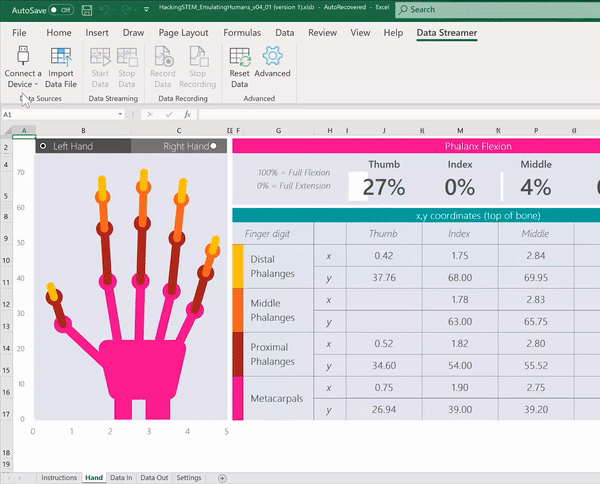
Ако не виждате никакви устройства или устройството ви не е в списъка, уверете се, че към вашия компютър е свързано съвместимо устройство и че всички необходими драйвери са инсталирани. Вашето устройство ще се покаже автоматично, след като сте го свързали.
Имате нужда от още помощ?
Винаги можете да попитате експерт в техническата общност на Excel или да получите поддръжка в Общността за отговори от.
Вж. също
Какво представлява Data Streamer?
Разрешаване на добавката Data Streamer
Започнете поточното предаване на данни в реално време с добавката Data Streamer










